win10字体颜色设置黑色的方法 win10怎么将字体设置成黑色
更新时间:2023-04-03 10:16:21作者:zheng
一些用户看到别人的电脑字体是黑色的,自己也想要将电脑字体设置为黑色,但是找不到在哪里设置,今天小编教大家win10字体颜色设置黑色的方法,操作很简单,大家跟着我的方法来操作吧。
解决方法:
1.如图,Win10默认设置中。桌面字体的默认颜色是白色。
下面就讲讲如何将白色字体变成黑色。

2.在此电脑右键选择属性。
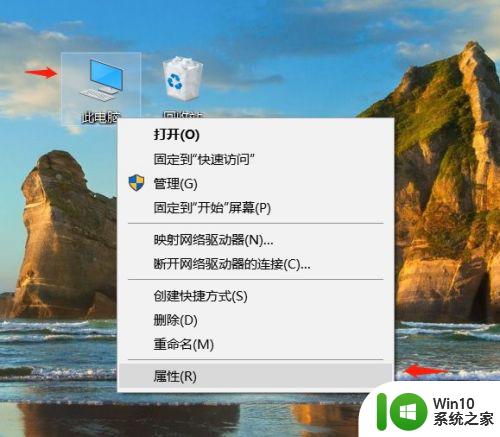
3.在弹出的窗口选择高级系统设置。
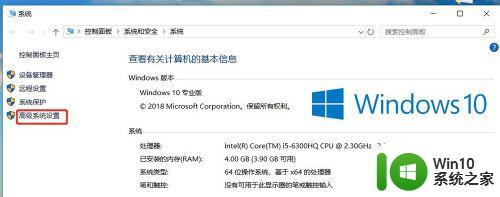
4.然后再点击性能里面的设置。
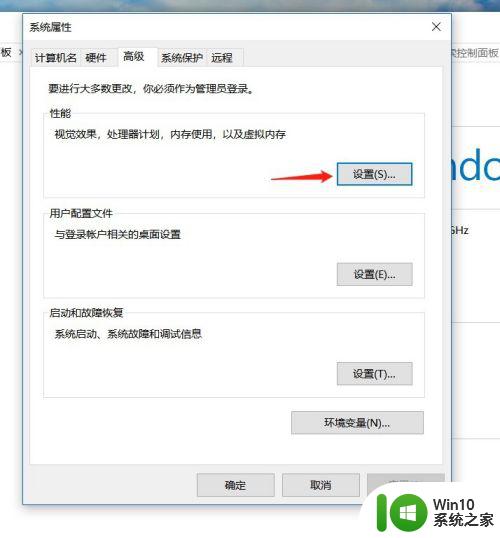
5.点击后,在弹出的窗口中的视觉效果选择自定义。
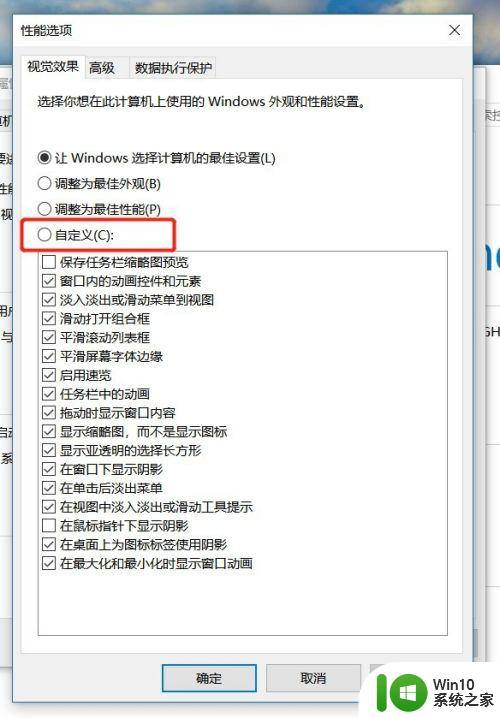
6.选择完后只勾选如图选项。
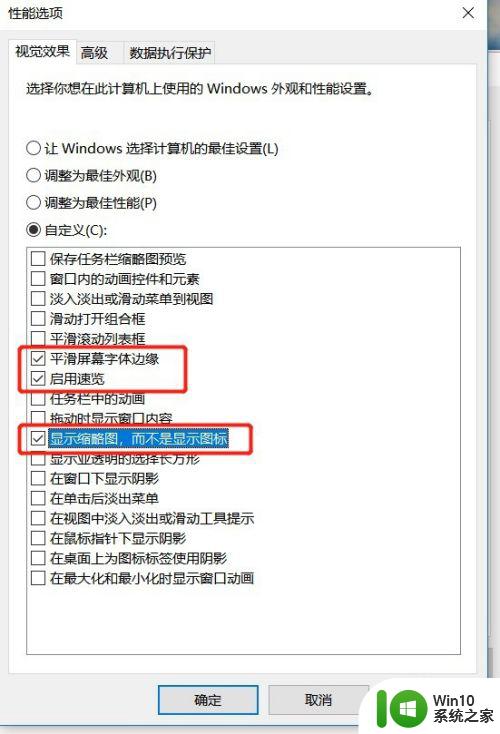
7.勾选后点击确定(之前的弹出框也都要记得点确定)。然后重启电脑。
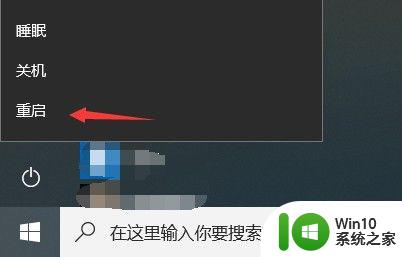
8.重启后,就能看到字体变黑了。

以上就是win10字体颜色设置黑色的方法的全部内容,碰到同样情况的朋友们赶紧参照小编的方法来处理吧,希望能够对大家有所帮助。
win10字体颜色设置黑色的方法 win10怎么将字体设置成黑色相关教程
- 把win10桌面图标文字变成黑色的设置方法 win10桌面图标文字颜色如何调整为黑色
- win10字体颜色调整方法 win10字体颜色太浅怎么办
- 将win10字体设置成楷体的方法 如何将win10字体设置成楷体
- win10怎么调整字体颜色 win10如何更改系统字体颜色
- w10字体颜色怎么调 Windows 10如何调整桌面字体颜色
- 教你给win10便签换颜色的方法 win10便签如何调整字体颜色
- win10如何将任务栏颜色改为黑色 win10怎么设置底部任务栏为黑色
- win10任务栏黑色的设置方法 win10任务栏黑色设置方法
- win10桌面图标白色字改黑色的方法 win10怎么把桌面图标白色字改黑色
- win10简体字设置成繁体字的方法 如何将win10系统的简体字改成繁体字
- win10窗口边框颜色怎么设置 win10设置窗口边框颜色方法
- 如何将Win10任务栏颜色更改为黑色 Win10更新后如何调整任务栏颜色为黑色
- 蜘蛛侠:暗影之网win10无法运行解决方法 蜘蛛侠暗影之网win10闪退解决方法
- win10玩只狼:影逝二度游戏卡顿什么原因 win10玩只狼:影逝二度游戏卡顿的处理方法 win10只狼影逝二度游戏卡顿解决方法
- 《极品飞车13:变速》win10无法启动解决方法 极品飞车13变速win10闪退解决方法
- win10桌面图标设置没有权限访问如何处理 Win10桌面图标权限访问被拒绝怎么办
win10系统教程推荐
- 1 蜘蛛侠:暗影之网win10无法运行解决方法 蜘蛛侠暗影之网win10闪退解决方法
- 2 win10桌面图标设置没有权限访问如何处理 Win10桌面图标权限访问被拒绝怎么办
- 3 win10关闭个人信息收集的最佳方法 如何在win10中关闭个人信息收集
- 4 英雄联盟win10无法初始化图像设备怎么办 英雄联盟win10启动黑屏怎么解决
- 5 win10需要来自system权限才能删除解决方法 Win10删除文件需要管理员权限解决方法
- 6 win10电脑查看激活密码的快捷方法 win10电脑激活密码查看方法
- 7 win10平板模式怎么切换电脑模式快捷键 win10平板模式如何切换至电脑模式
- 8 win10 usb无法识别鼠标无法操作如何修复 Win10 USB接口无法识别鼠标怎么办
- 9 笔记本电脑win10更新后开机黑屏很久才有画面如何修复 win10更新后笔记本电脑开机黑屏怎么办
- 10 电脑w10设备管理器里没有蓝牙怎么办 电脑w10蓝牙设备管理器找不到
win10系统推荐
- 1 番茄家园ghost win10 32位官方最新版下载v2023.12
- 2 萝卜家园ghost win10 32位安装稳定版下载v2023.12
- 3 电脑公司ghost win10 64位专业免激活版v2023.12
- 4 番茄家园ghost win10 32位旗舰破解版v2023.12
- 5 索尼笔记本ghost win10 64位原版正式版v2023.12
- 6 系统之家ghost win10 64位u盘家庭版v2023.12
- 7 电脑公司ghost win10 64位官方破解版v2023.12
- 8 系统之家windows10 64位原版安装版v2023.12
- 9 深度技术ghost win10 64位极速稳定版v2023.12
- 10 雨林木风ghost win10 64位专业旗舰版v2023.12